简单的不能再简单了

支持markdown语法的一款写作app 真的足够简洁高效
smms图库的使用 需要使用PicGo和smms图床
截图工具 Snipaste来截图和进行调整截图 配合smms图库来实现插入图片并自动上传到图库然后引用
gif工具 GitCam 然后和正常插入图片一样轻松简单
# 标题1
## 标题2
### 标题3
#### 标题4
##### 标题5
效果:
标题1
标题2
标题3
标题4
标题5
1, 测试1
2. 测试2
3. 测试3
* 测试1
* 测试2
* 测试3
效果
1, 测试1
2. 测试2
3. 测试3
多选框
直接右键 选择图标第二行最后那个打勾的图标 就可以生成一个多选框
< 引用内容
效果:
引用内容
[163](http://www.163.com)
结果
还有一种内链 可以在当前文本内容跳转
三个反引号+对应语言名+回车即可 还可以输入对应的语言
a = 12
print(a)
| 姓名 | 年龄 | 性别 | 职业 | 地址 |
| 姓名 | 年龄 | 性别 | 职业 | 地址 | |
|---|---|---|---|---|---|
| 1 | 1 | 1 | 1 | 1 | |
出现表格后 操作表格左上的按钮来控制表格的宽度高度 对齐方式等等
加粗 ctrl+b
斜线 ctrl+i
下划线 ctrl+u
删除线 alt+shift+5
自动生成可以自由跳转的目录结构 注意它只会收集当前文档的标题做成索引
段落 按钮点开 可以看到大部分的添加这些元素的快捷方式
直接在编辑区点击鼠标右键 也可以直观的使用
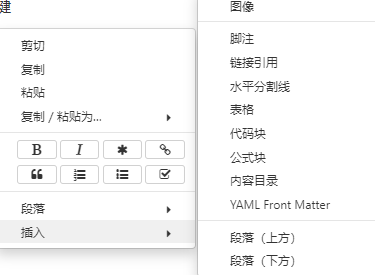
1.字体加粗:ctrl+b
2.标题:ctrl+数字(1-6)表示1到6级标题
3.字体斜体:ctrl+i
4.下划线:ctrl+u
5.删除线:alt+shift+5
6.引用:>+空格
7.插入代码:```java,可以选择插入什么,例如```xml,插入的就是xml格式
8.分割线:***或者---
9.居中显示:<center>数据字符</center>
10.插入表格:ctrl+t
11.大纲模式:ctrl+shift+1
12.选中当前行:ctrl+L,遇到句号就结束。
13.进入源码格式:ctrl+/,再次按退出源码格式
14.选中单词:ctrl+d
15.选中相同格式的文字:ctrl+e
16.查找:ctrl+f
17.替换:ctrl+h
18.生成目录:[TOC]/[toc]
19.插入表情::+单词:
20.插入超链接:ctrl+k
21.插入图片:![]()
22.插入注释:[^文字]:注释说明
23.插入任务列表复选框:-+[ ]+空格或者++[ ]+空格
博客园设置里面默认编辑器为markdown即可
然后在typora切换到源代码模式 复制源代码到博客园的markdown编辑器中发布即可
原文:https://www.cnblogs.com/zjl8455482/p/13812680.html